- GOG Galaxy è un client di gioco lanciato dalla piattaforma di distribuzione GOG.
- Questo articolo illustra come risolvere Installazione non riuscita/Errore di configurazione.
- Ti invitiamo caldamente a leggere di più sul nostro Guide e correzioni GOG.
- Abbiamo un ricco Categoria di gioco ti interesserebbe sicuramente.

- Limitatore di CPU, RAM e rete con hot tab killer
- Integrato direttamente con Twitch, Discord, Instagram, Twitter e Messenger
- Controlli audio integrati e musica personalizzata
- Temi colore personalizzati di Razer Chroma e forza pagine scure
- VPN gratuita e blocco degli annunci
- Scarica Opera GX
Altrettanti nel del giocatore la comunità sa, GOG.com è un negozio online di videogiochi. Offrono anche un client di gioco,
Galassia GOG. Da qui puoi installare e aggiornare i giochi o organizzarli come preferisci.Ma cosa succede quando si tenta di installare un gioco e Installazione non riuscita / errore di configurazione compare il messaggio? Bene, nelle prossime righe arriveremo con alcune correzioni per questo.
Come posso correggere l'installazione non riuscita/errore di configurazione in GOG?
1. La prima soluzione è aggiornare i driver della scheda video

Tuttavia, questo è più simile a una raccomandazione. Tutti i giocatori accaniti sanno che l'installazione dell'ultimo set di driver può tirarti fuori dai guai. Quindi, vai al sito Web del produttore della tua scheda grafica e scarica i driver più recenti.
2. Elimina il file galaxy.db
- Assicurarsi Galassia GOG è chiuso.
- stampa vinci+R per aprire il Finestra di dialogo Esegui. Sembra questo.
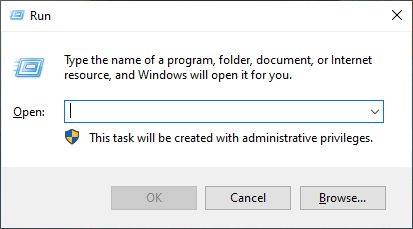
- Ora digita
C: ProgramDataGOG.comGalaxyStoragee premere ok.- Questo comando apre la cartella in cui si trova galassia.db il file è.
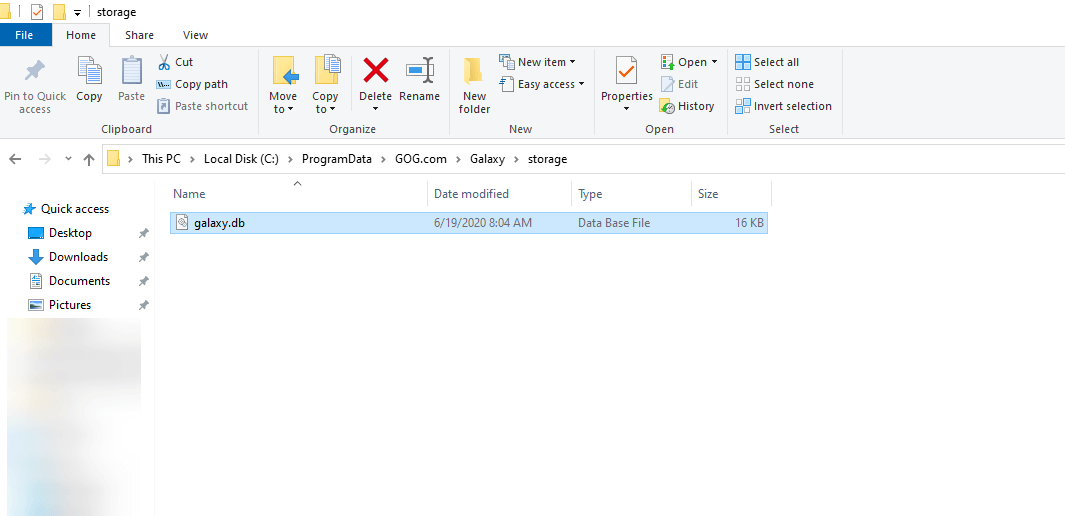
- Questo comando apre la cartella in cui si trova galassia.db il file è.
- Elimina il file.
- Successivamente, riavvia GOG Galaxy.
Galassia. DB è il file di database per GOG Galaxy e può essere danneggiato. Eliminandolo, GOG Galaxy ne crea uno nuovo. In altre parole, ripara il database.
Hai problemi con l'installazione dei giochi GOG? Segui semplicemente i passaggi elencati in questa guida!
3. Eseguire un'installazione pulita di GOG Galaxy
- Il primo passo è disinstallare GOG Galaxy, eseguendo unins000.exe.
- Puoi trovarlo nella cartella di installazione predefinita,
C: File di programma (x86) GOG Galaxy.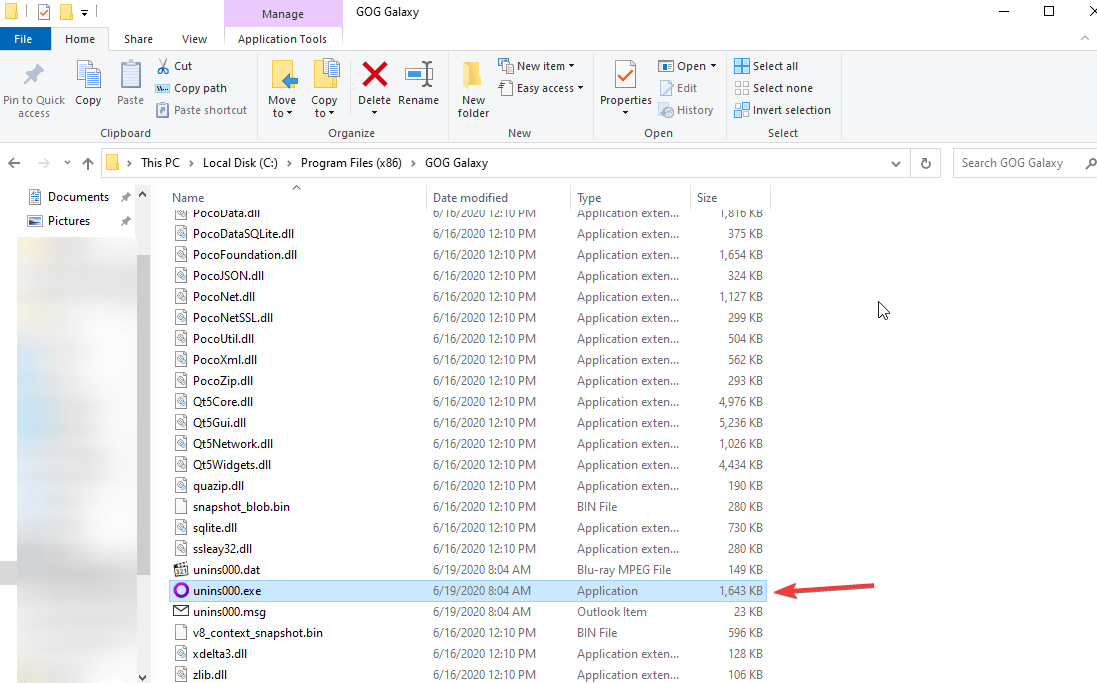
- Puoi trovarlo nella cartella di installazione predefinita,
- Mostra file nascosti. Nel File Esploratore, vai a Visualizza, quindi controlla File nascosti.
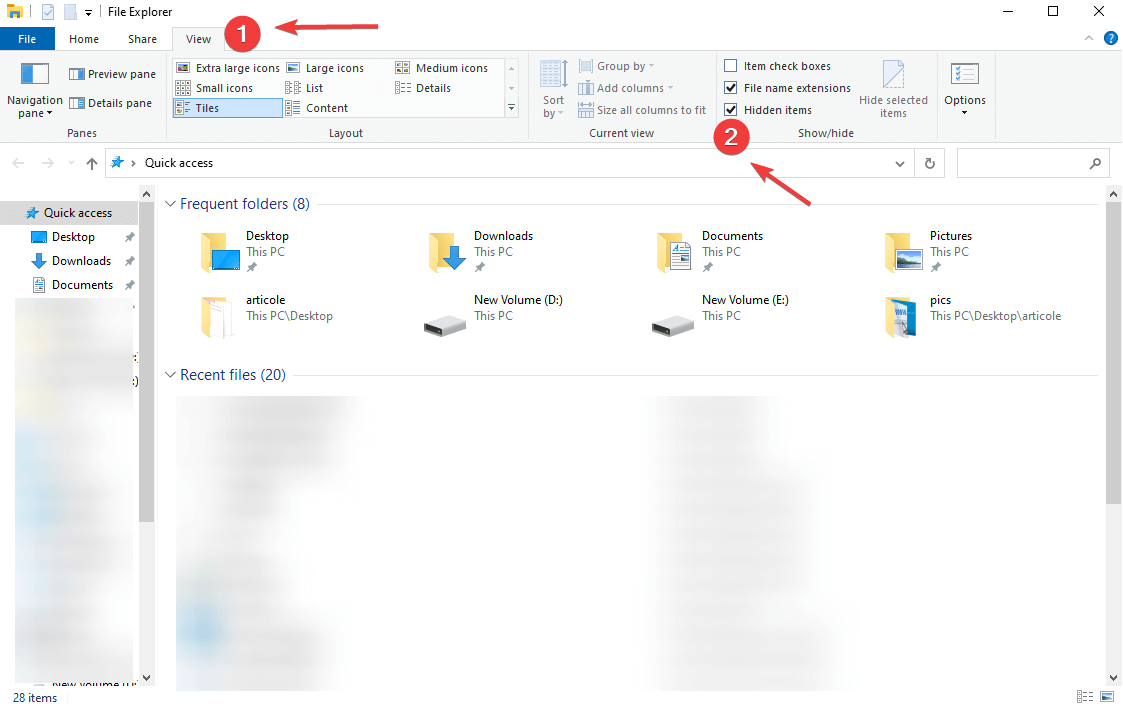
- Rimuovere le seguenti cartelle:
C: ProgramDataGOG.comC: UsersAll UsersGOG.com-
C: UsersyouruserAppDataLocalGOG.comGalaxyConfiguration- Il tuo utente è il nome del tuo account per finestre.
- Dopo aver riavviato il sistema, vai su Sito ufficiale GOG Galaxy e scarica l'ultima versione.
- Ora, devi eseguire l'applicazione come amministratore.
- Fare clic destro su di esso e fare clic and Esegui come amministratore.
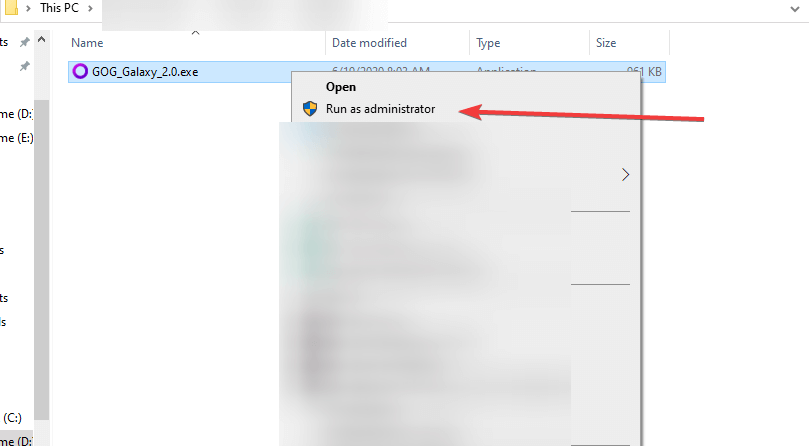
- Inizio Galassia GOG e controlla se il problema è stato risolto.
Quindi, queste sono le correzioni che ti invitiamo a provare se dovessi mai incontrare Installazione non riuscita / errore di configurazione quando installi un gioco in Galassia GOG.
Se hai domande o vuoi semplicemente lasciarci un messaggio, utilizza le sezioni dei commenti qui sotto.
Domande frequenti
GOG (Good Old Games) ha lanciato GOG Galaxy come client di gioco. Tuttavia, puoi scaricare e giocare da GOG senza GOG Galaxy. Vedere qui come giocare ai giochi GOG su Windows 10.
Sì, accedendo al tuo Vapore e aggiungilo alla tua libreria come gioco non Steam. Abbiamo una guida completa in Questo articolo.
Devi accedere al tuo account sul sito Web GOG, scegliere il gioco che desideri e scaricarlo sul tuo computer. Se, dopo l'installazione, i giochi non si avviano in Windows 10, controlla questo articolo.
![GoG Galaxy non si avvia/si apre/non è connesso [Correzione completa]](/f/0a0bd4cf613da832cbb564edbe2b764a.jpg?width=300&height=460)
![GoG Galaxy testo / visione sfocati [Full FIX]](/f/caf2b2a0df1336e324e69f8ecf5fe5ef.jpg?width=300&height=460)
![Come risolvere il problema dello schermo bianco di Gog Galaxy [Guida completa]](/f/fc6b5349ee7955a51870840ed05e0828.jpg?width=300&height=460)